¿Cuántas veces has escrito lo mismo en tu iPhone? Ya sea en un mensaje de texto o correo electrónico a su amigo o compañero de trabajo, todos lo hacemos, y probablemente más de lo que nos damos cuenta.
Si configura reemplazos de texto en su iPhone, puede acelerar la escritura de ese texto. Estos reemplazos le permiten ingresar algo simple, por ejemplo, "OMW". Luego, cámbielo por "En camino".
Puede tomar uno o dos minutos de su tiempo configurarlos por adelantado, pero puede ahorrarle tiempo más adelante. Además, si también usa un iPad o Mac, estos reemplazos de texto se sincronizan. Para que pueda usarlos en sus otros dispositivos Apple.
Configurar reemplazos de texto en iPhone
Tome su iPhone (o iPad, ya que el proceso es el mismo) y siga estos sencillos pasos para acceder y configurar sus reemplazos de texto.
Para usar un ejemplo, configuraremos un reemplazo de texto para "Avísame si puedo ayudar" usando el atajo "LMKH".
Acceder a reemplazos de texto
- Abra Configuración y seleccione General .
- Elija Teclado y toque Reemplazo de texto . Es posible que ya vea uno o dos reemplazos en la lista para comenzar. Así que puede guardarlos y usarlos o deshacerse de ellos, lo cual le mostraremos cómo hacer más adelante.
- Toque el signo más en la parte superior para agregar un reemplazo.

Ingrese su reemplazo de texto
- Junto a Frase , escriba lo que desea que lea el texto expandido (avíseme si puedo ayudarlo).
- Junto a Atajo , escriba el atajo o la abreviatura que desea usar para activar el reemplazo (LMKH).
- Presiona Guardar .
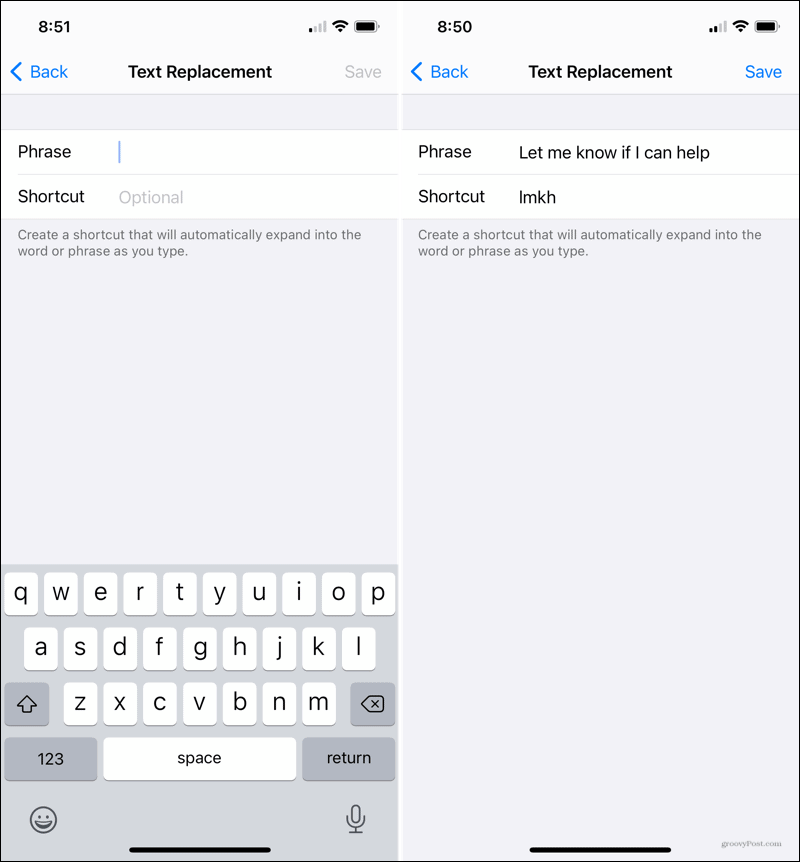
Luego puede probar su reemplazo de texto. Escriba el atajo en un mensaje de texto, correo electrónico, nota, recordatorio u otro lugar para asegurarse de que funcione como espera.
Verá el reemplazo de texto en la barra de herramientas Tipo rápido sobre su teclado cuando ingrese el atajo. Toca para usarlo.
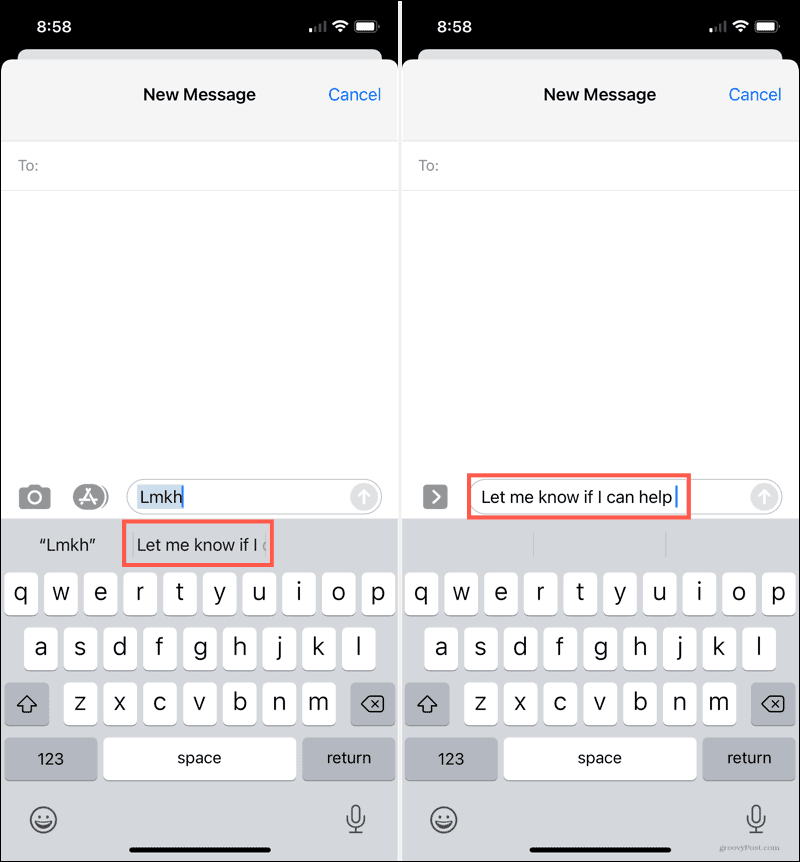
Edite sus reemplazos de texto en iPhone
Puede editar sus reemplazos de texto en la misma área de la Configuración en la que los configuró.
- Para cambiar uno, selecciónelo, realice sus modificaciones y toque Guardar .
- Para eliminar uno, deslícelo de derecha a izquierda y toque Eliminar . Alternativamente, toque Editar en la parte inferior, toque el signo menos junto a uno, luego toque Eliminar .
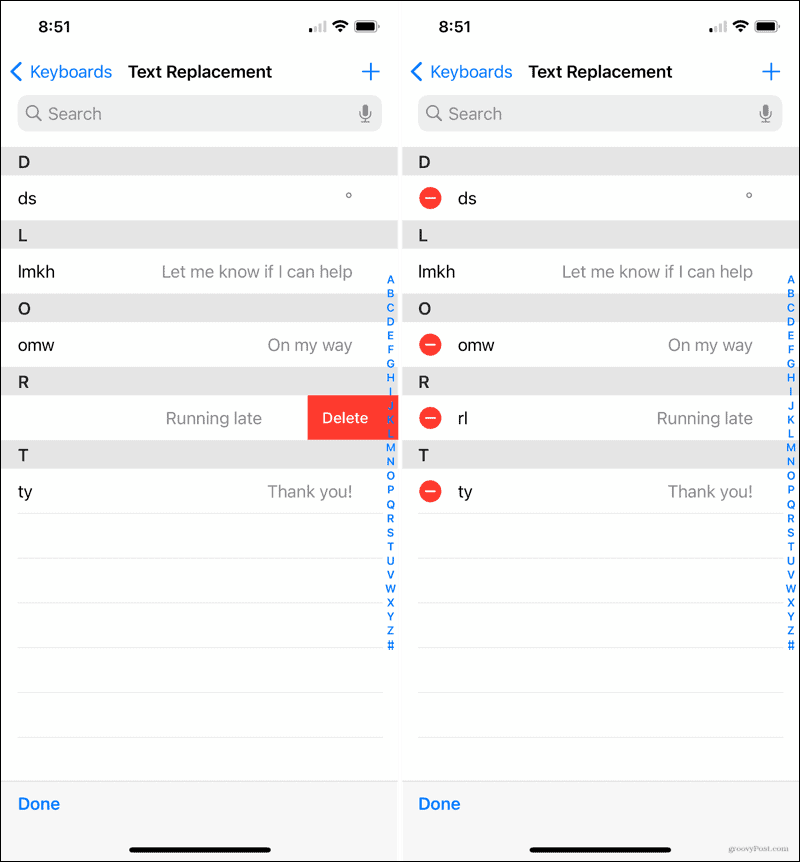
Acceda a sus reemplazos de texto en Mac
Como se mencionó, sus reemplazos de texto se sincronizan para que pueda usarlos en sus otros dispositivos Apple. Entonces, si desea verlos, agregarlos, eliminarlos o editarlos en Mac, es fácil.
Abre tus Preferencias del Sistema usando el ícono de Apple en la barra de menú o el ícono en tu Dock. Seleccione Teclado y elija la pestaña Texto .
- Use los botones más y menos para agregar y eliminar reemplazos.
- Haga clic en Reemplazar o Con texto para editar un reemplazo.
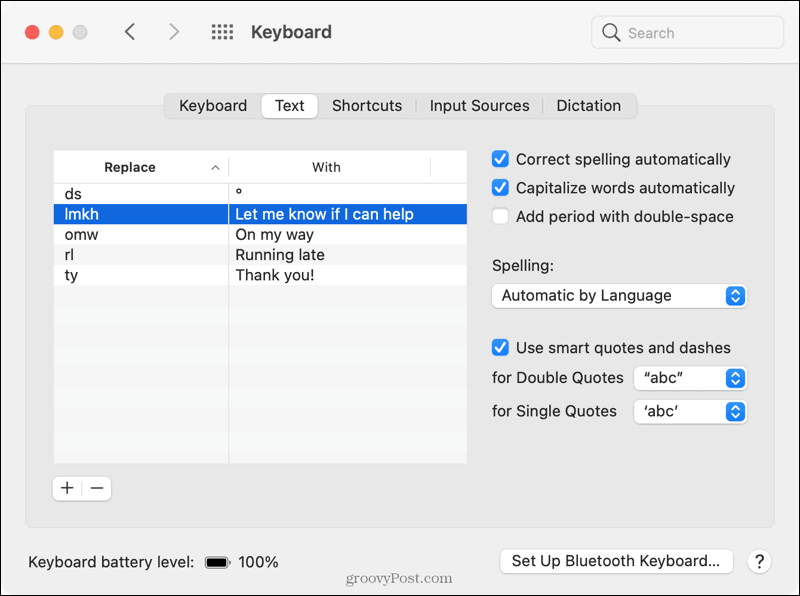
Dedique tiempo ahora para ahorrar tiempo más tarde
Si se toma unos momentos para crear los reemplazos de texto, es un escenario de "uno y listo". Luego puede ahorrar tiempo cada vez que desee escribir esa frase, dirección de correo electrónico, número de teléfono o cualquiera que sea su reemplazo.
Para obtener más información, consulte cómo reenviar un mensaje de texto o filtrar remitentes desconocidos en su iPhone.
¿Tiene consejos como este para iPhone que le gustaría compartir? ¡Contáctanos en Twitter o Facebook con tus sugerencias!


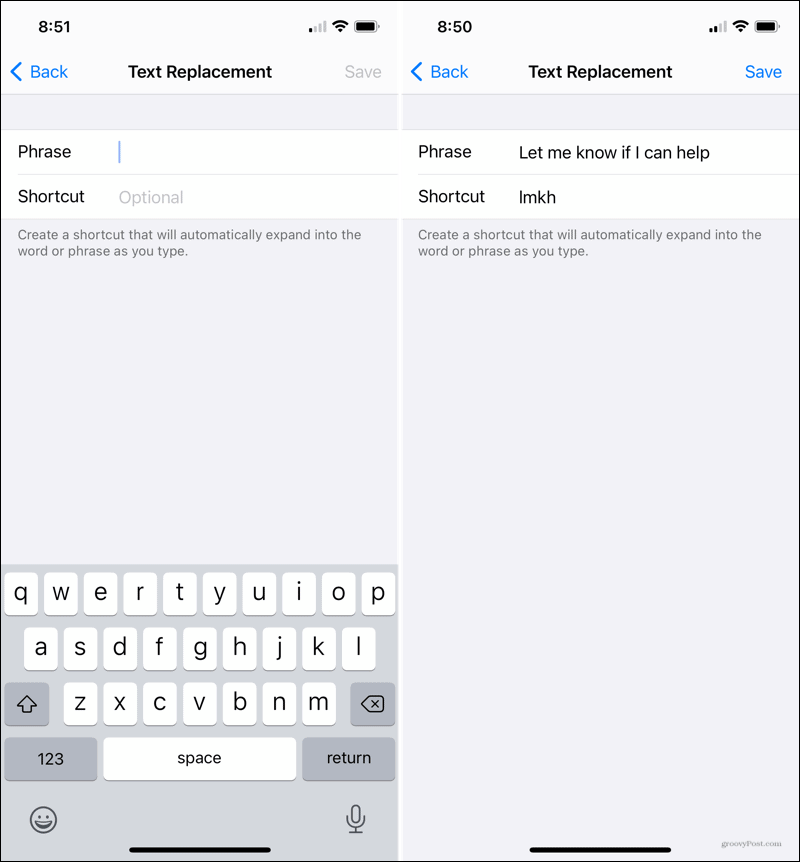
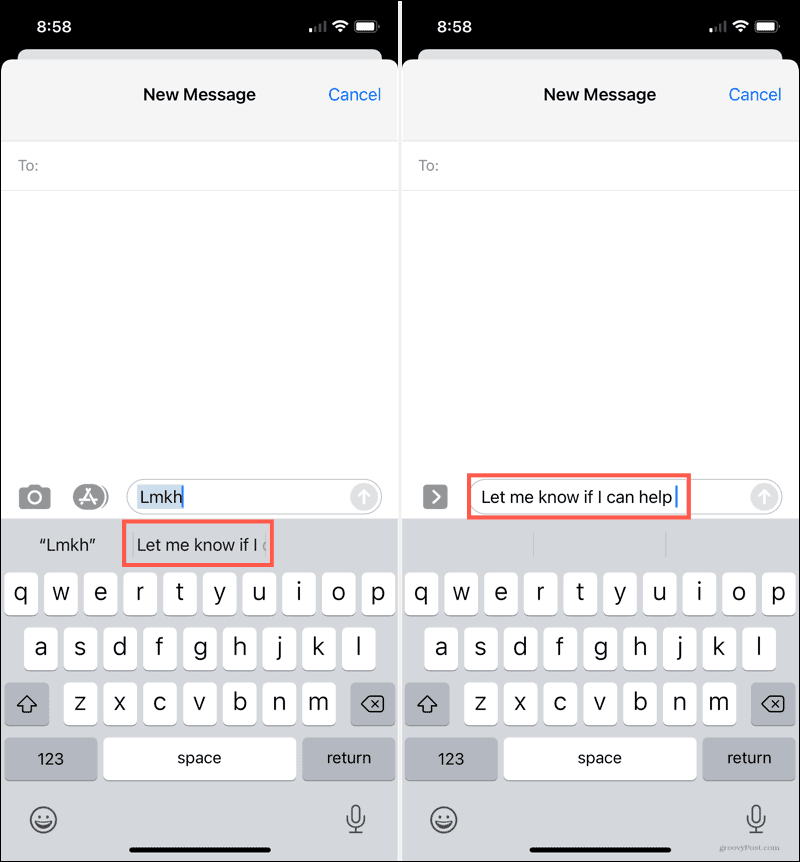
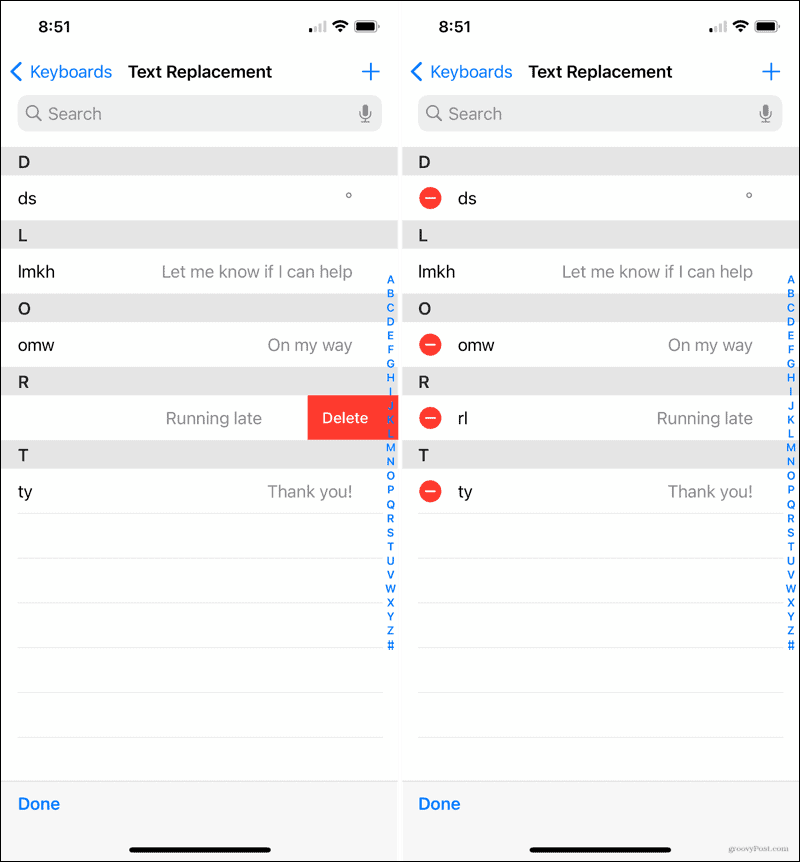
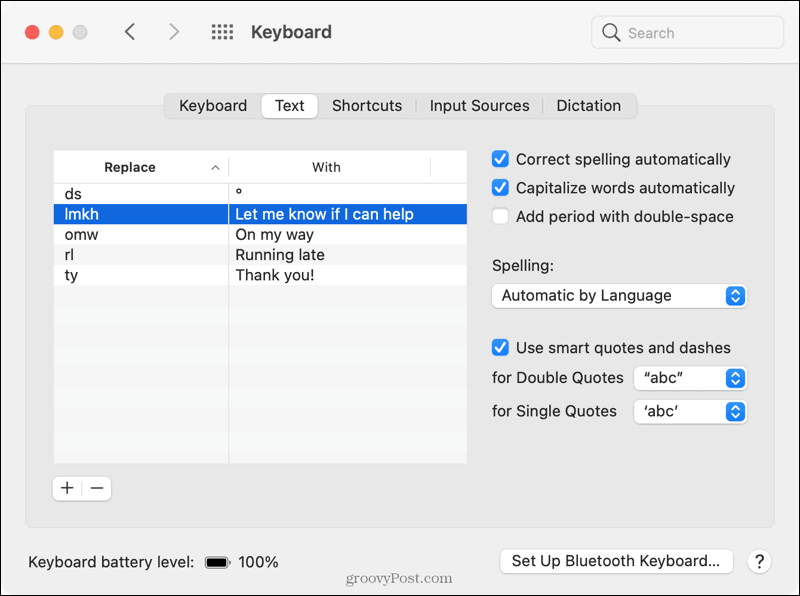

![[CORREGIDO] ¿Cómo arreglar el cambio de avatar de Discord demasiado rápido? [CORREGIDO] ¿Cómo arreglar el cambio de avatar de Discord demasiado rápido?](https://luckytemplates.com/resources1/images2/image-5996-0408150905803.png)
![Solucione el error ESRV_SVC_QUEENCREEK en Windows 10/11 [3 CORRECCIONES] Solucione el error ESRV_SVC_QUEENCREEK en Windows 10/11 [3 CORRECCIONES]](https://luckytemplates.com/resources1/images2/image-4622-0408151111887.png)
![[Mejores soluciones] Arreglar DS4Windows que no detecta el controlador en Windows 10 [Mejores soluciones] Arreglar DS4Windows que no detecta el controlador en Windows 10](https://luckytemplates.com/resources1/images2/image-6563-0408150826477.png)
![[CORREGIDO] Errores de Rise of the Tomb Raider, fallas, caída de FPS, NTDLL, error al iniciar y más [CORREGIDO] Errores de Rise of the Tomb Raider, fallas, caída de FPS, NTDLL, error al iniciar y más](https://luckytemplates.com/resources1/images2/image-3592-0408150419243.png)


![[Solucionado] El controlador WudfRd no pudo cargar el error 219 en Windows 10 [Solucionado] El controlador WudfRd no pudo cargar el error 219 en Windows 10](https://luckytemplates.com/resources1/images2/image-6470-0408150512313.jpg)
![Error de instalación detenida en Xbox One [11 formas principales] Error de instalación detenida en Xbox One [11 formas principales]](https://luckytemplates.com/resources1/images2/image-2928-0408150734552.png)